İlan
Beni tanıyan birçok kişi, elektronik tablolar ve veriler için her zaman bir “şey” yaşadığımı bilebilir. Yıllardır, ara sıra teklif ettim VBA makalesi VBA ile Kendi Basit Uygulamanızı Nasıl Yapabilirsiniz?Sorunları çözmek için kendi VBA başvurunuzu nasıl yapacağınızı bilmek ister misiniz? Kendi VBA yazılımınızı oluşturmak için bu ipuçlarını kullanın. Daha fazla oku otomatik olarak olduğu gibi Excel'de korkak şeyler yapmak için birkaç ipucu ve püf noktası ile Excel içinden e-posta gönderme VBA Komut Dosyalarını Kullanarak Excel Elektronik Tablodan E-posta GöndermeKod şablonumuz, İşbirliği Veri Nesneleri (CDO) ve VBA komut dosyalarını kullanarak Excel içinden otomatik e-postalar oluşturmanıza yardımcı olacaktır. Daha fazla oku , dışa aktarma Outlook'tan Excel'e görevler Outlook görevlerinizi VBA ile Excel'e vermeMicrosoft'un bir hayranı olsanız da olmasanız da, en azından MS Office ürünleri hakkında söylenebilecek iyi bir şey, her birini birbiriyle entegre etmenin ne kadar kolay olduğudur ... Daha fazla oku
veya başka şekilde Yaşamınızı yönetmek için Excel Yaşamınızı Yönetmek İçin Microsoft Excel Nasıl KullanılırTam bir Excel fanboy olduğumun bir sır değil. Bunların çoğu VBA kodu yazmaktan hoşlandığım gerçeğinden geliyor ve Excel VBA komut dosyalarıyla birlikte bir olasılıklar dünyası açıyor ... Daha fazla oku .Yakın zamanda Google E-Tablolar ile denemeye başlamaya karar verdiğimi itiraf ediyorum ve keşfettiğim şey, Excel'in sahip olduğu cazibe veya güç ne olursa olsun VBA komut dosyası ile yapabileceğiniz inanılmaz şeyler nedeniyle üzerimde, Google'ın içinde yapabileceğiniz birçok şeyin şaşkınlığı tamamen gölgede kalıyor Tablolar.
Google E-Tablolar ile yalnızca birkaç hafta oynadıktan sonra heyecanımı zar zor içerebiliyorum. Birinin yapabildiğini keşfettim, gelecekteki makalelerde yer almayı planlıyorum. Bununla birlikte, hızlı bir önizleme olarak şunu söyleyeyim - Google E-Tablolar çevrimiçi bir uygulama olduğundan - birçok çevrimiçi araçla entegre etmek çok daha kolay web sitelerindeki veriler, diğer Google E-Tablolardaki bilgiler, e-postalardan (veya e-postalara) gelen bilgiler ve bir sürü gibi zaten kullandığınız hizmetler Daha.
Dürüst olmak gerekirse, burada bir şekerci dükkanında bir çocuk gibi hissediyorum.
Google E-Tablo İşlevleriyle Yapabileceğiniz 6 Harika Şey
E-Tablolar'da, kullanabileceğiniz Google E-Tablolar işlevlerinin eksiksiz bir kitaplığı vardır daha önce hiç görmediğiniz etkileyici veri manipülasyonu özelliklerini gerçekleştirmenin karmaşık yolları önce. Excel işlevlerinin gücünün harika olduğunu düşünüyorsanız, henüz hiçbir şey görmediniz. Google E-Tablolar'daki işlevleri neredeyse kendi içlerinde mini komut dosyaları gibi ele alıp bir tanesini iç içe yerleştirebilirsiniz gerçekten harika bir çıktı üretmek için istediğiniz kadar başka bir işlev bilgi.
Bu makalede bunu nasıl yapacağımın yanı sıra akıllı koşullu biçimlendirme kuralları oluşturma, çıktı grafikleri ve sayfa içi çubuk grafikler oluşturma ve çok daha fazlasını ele alacağım.
Google E-Tablo İşlevleriyle Eğlenceli
Excel'de kullanılan işlevlerin büyük bir çoğunluğu Google E-Tablo'da da kullanılabilir. Ancak, tamamen Google'a özgü bazı düzgün küçük işlevler vardır ve bunlardan biri aslında yıllarca Ann Smarty tarafından belirtilmiştir - sayfaya geçerli zaman ekler.
Bunu her zamanki Metin (Şimdi ()) işlevini kullanarak yapabilirsiniz, ancak sorun, birisi sayfayı görüntülediğinde değil, sayfayı düzenlediğinizde görüntülenen zamanı güncellemesidir. En iyi alternatif aslında GoogleClock () işlevidir.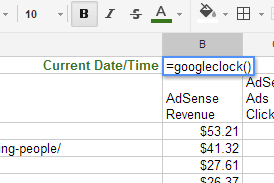
Bu her zaman geçerli tarihi ve saati gösterir - bu, görüntüleyenin ihtiyaç duyduğu sayfalar için gerçekten yararlıdır formları doldurmak veya hesaplardaki verilerle hesaplamalar yapmak için geçerli tarih / saate hızlı erişim levha.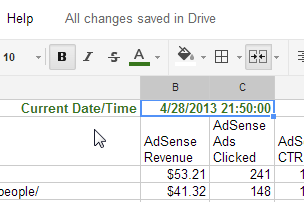
Bu makaledeki örneklerimde kullanacağım örnek e-tablo, Google Adsense'den veri aktardığım bir e-tablo. Bu, bir Adsense raporunun CSV'ye dışa aktarılması ve bu Google E-Tablosuna aktarılmasıyla gerçekleştirildi.
Koşullu biçimlendirmeyi hiç kullanmadıysanız, önemli bilgileri bir bakışta hızlı bir şekilde vurgulamak gerçekten yararlı bir yöntemdir. Bir değere veya sütuna sağ tıklayıp “Koşullu Biçimlendirme” ye tıklayarak koşullu biçimlendirme özelliğine ulaşabilirsiniz.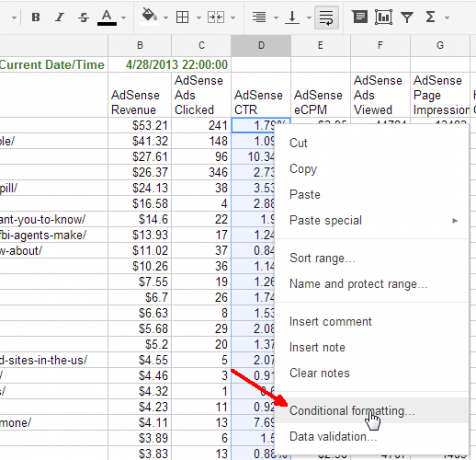
Burada, bir dizi karşılaştırmaya dayanarak metin rengini veya arka plan rengini kontrol etmek arasında yapabileceğiniz birçok şey var. Bu durumda, yüksek bir tıklama oranına sahip makaleleri hızlı bir şekilde tanımlamak ve çok kötü performans gösteren makalelere dikkat çekmek istiyorum. Bunu yapmak için, sayı olduğunda arka planı koyu yeşil olarak değiştirmek için koşullu biçimlendirmeyi ayarladım 4'ten büyükse, arka planı 2 ile 4 arasında açık yeşil ve daha az olduğunda kırmızı metin (kötü) olarak değiştirin 2'den.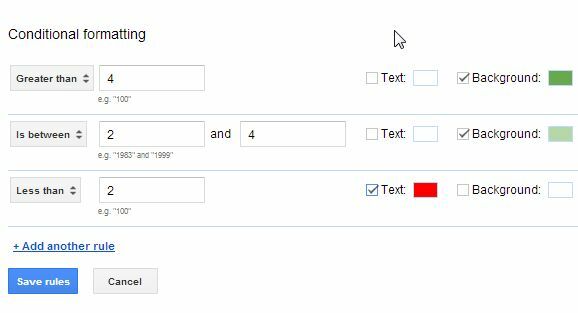
Şimdi, hızlı bir bakışla, harika bir reklam tıklaması elde etmek için hangi makalelerin yıldız performans sergilediğini görebiliyorum. Birden çok karmaşık veri parçasına dayanarak karar vermek için yapabileceğiniz başka bir şey, bir denklem oluşturmak ve bunu mantıklı bir ifadeye yerleştirmektir.
“EĞER” işlevi mantıksal bir karşılaştırma yapmanızı sağlar. Bu durumda, tıklanan reklam sayısının düşük ve eBGBM'nin yüksek olup olmadığını kontrol etmek istiyorum. Her sütundaki ortalamayı temel olarak kullanıyorum. Bunun gibi birden fazla hesaplama yapabilir ve bunun gibi birden çok karşılaştırmayı “VE” yapabilirsiniz:
= EĞER (ve (C3
Bu temel olarak bir "VE" işlevini "EĞER" işlevinin içine yerleştirir ve iki "ORTALAMA" işlevi VE işlevinin içine yerleştirilir. “EĞER” işlevinin son iki bölümü, koşullar doğru veya yanlışsa, alana ne dolduracağınızı tanımlamanızı sağlar. Bu durumda, sadece “TRUE” veya “FALSE” kullanıyorum.
İşte işte fonksiyon. Gördüğünüz gibi, yalnızca birkaç reklam tıklandığında ve yüksek bir ödeme olduğunda, bu satıra "DOĞRU" sonuçla uyarılırım.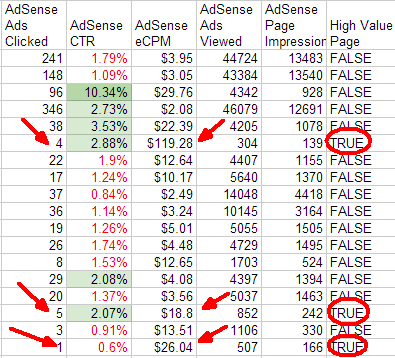
Şimdi, bu makalelerin neden böyle olağanüstü bir ödemeye sahip olduğunu anlamaya çalışabilir ve geliri artırmak için daha fazlasını yapmaya çalışabilirim! Mantıksal karşılaştırmalar ile birleştirilmiş gömülü hesaplamalar ile birçok harika şey yapabilirsiniz. Ancak birçok elektronik tablo meraklısı için, elektronik tabloların hepsi budur, değil mi? Ne var ne yok?
Şimdi Google E-Tablolar ile yapabileceğiniz diğer harika şeylere geçelim.
Metin ile oynamak
Bence, metinle uğraşmaya başladığınızda elektronik tabloların gücü ortaya çıkıyor. Programlamaya alışkınsanız, dize bölümlerini değiştirmek ve bunları yeni dizelere oluşturmak için “Sol”, “Sağ” veya “Orta” gibi işlevleri kullanabileceğinizi biliyorsunuzdur. Google E-Tablolar, biraz farklı performans göstermelerine rağmen, bu tür şeyleri aynı ada sahip işlevlerle yapma yeteneğini verir.
İşte bir örnek. E-tablom, doğrudan Google Adwords'ün dışındaki konu URL'lerimin bir listesini içeriyor, ancak URL'nin yalnızca tarihle başlayan bir bölümü. Yalnızca başlığı sağlayan yeni bir alan oluşturmak istiyorsam, tarih bölümünü kaldırmam gerekiyor. Bunun gibi dizeleri temizlemek için, çıkarmak istediğiniz alanı tanımlamak için ortak bir desen bulmanız gerekir. Benim durumumda, tarihlerin hepsinde üç eğik çizgi olduğunu fark ettim.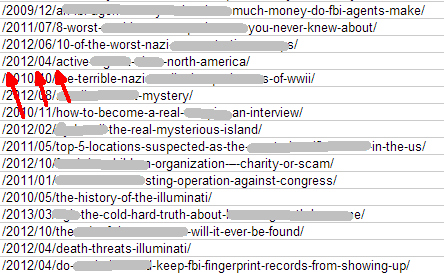
Tek yapmam gereken üçüncü eğik çizgiyi bulmak ve metnin geri kalanını o noktadan sonra çıkarmak. BUL işlevini kullanarak başka bir metnin içindeki herhangi bir metnin ilk insidansını bulabilirsiniz.
= bul (metni, metni, konumu bul)
Yani, benim durumumda, o uzun dizenin sağ kısmını çıkarabilmem için son “/” seviyesine ulaşmak için üç gömme seviyem var. Bu korkak olacak, bu yüzden takip edin. İlk eğik çizgiden sonra kuvveti çıkarmak için SAĞ, LEN ve BUL işlevlerini kullanabilirsiniz.
= Sağ (A3, len (A3) - (Bul (“/”, A3)))
Bu Google E-Tablo işlevi, metnin sağ ucundan başlayarak, ilk eğik çizgi konumuna kadar tüm metni döndürür. Bu sizi iki eğik çizgi ve başlık da dahil olmak üzere tarihin bir parçası ile bırakır. İki eğik çizgi içeren bölümleri kaldırmak için, SAĞ işlevini iki kez daha içine gömebilirsiniz. İşte böyle çılgın bir işlev şöyle görünüyor.
= Sağ ((Sağ ((Sağ (A5, len (A5) -) (Bul (“/”, A5)))), len ((Sağ (A5, len (A5) - - Bul (“/”, A5)) )))) - (Bul (“/”, (Sağ (A5, len) (A5) - (Bul (“/”, A5)))))))), len ((Sağ ((Sağ (A5, len (A5) - - Bul (“/”, A5)))), len ((Sağ (A5, len (A5) - (Bul (“/”, A5))))) - (Bul (“/”, (Sağ (A5, len) (A5) - (Bul (“/”, A5))))))))) - (Bul (“/”, (Sağ ((Sağ (A5, len (A5)) - (Bul (“/”, A5 )))), len ((Sağ (A5, len (A5) - (Bul (“/”, A5))))) - (Bul (“/”, (Sağ (A5, len (A5) - (Bul (“/”, A5))))))))))))
Bu işlevi sonuna kadar izlemeye çalışırsanız, baş ağrısına yakalanmanız neredeyse garantilidir. Ancak bir göz atın - işe yarar (bkz. Sütun I).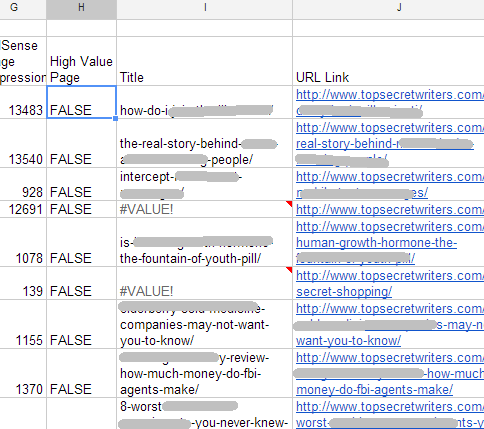
Makalenin URL bağlantısıyla nasıl başka bir işlev oluşturdum? En azından yıllardan bu kolay bir görev. Yapmam gereken tek şey iki teli birbirine yapıştırmak için CONCAT işlevini kullanmak. - “ http://www.topsecretwriters/” ve tarihleri içeren ilk sütundaki başlık.
= CONCAT ( “ http://www.topsecretwriters.com”,A3)
Tereyağından kıl çeker gibi.
Yayınları İnternetten İçe Aktarma
Google E-Tablolar'ın içindeki bazı harika kullanımlar için potansiyel olarak kullanılabilecek bir diğer kullanışlı işlev IMPORTFEED işlevidir. İnternet genelinde özet akışları tarafından sunulan bilgi hacmini düşünüyorsanız, bu çok yönlü işlevle neler yapabileceğinizi düşünün.
Nasıl çalıştığı oldukça basittir. Feed ayrıntılarını, tırnak işareti ile çevrili işlevin içine doldurmanız yeterlidir.
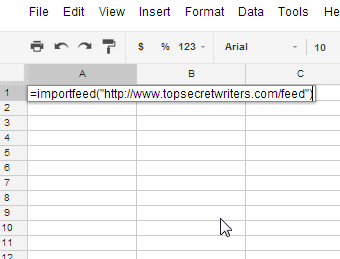
Bunu yeni bir sayfanın sol üst hücresinde yapmak en iyisidir. Bu, tüm bilgilerin bu sayfaya temiz bir şekilde aktarılmasını sağlar.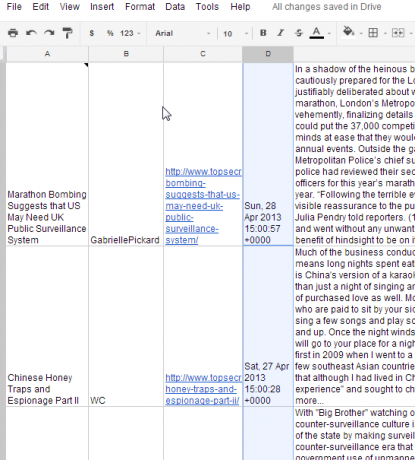
Özet akışına nelerin dahil edildiğine bağlı olarak, keşfettiğiniz diğer eğlenceli işlevleri kullanarak ek sütunlardaki bilgiler üzerinde dinamik olarak hesaplamalar yapabilirsiniz. Belki ABD nüfus sayımı bir demografi akışı sunuyor? Belki de en yüksek stoklarınızdaki en son verileri içeren bir stok feed'i alabilirsiniz ve e-tablonuzun otomatik olarak hesaplamalar yapmasını sağlayabilirsiniz.
Olasılıklar sınırsızdır ve Excel'de aynı şeyi yapmaya çalıştığınızdan çok daha hızlı ve daha kolaydır.
Google E-Tablolar için kendi reklam öğesi kullanımlarınızı hayal ettiniz mi? İnternetten ne tür bilgiler alıyorsunuz? Burada MUO'daki Google E-Tablolar ile ne yaptığımızı görmek ister misiniz? Düşüncelerinizi paylaşın ve aşağıdaki yorumlar bölümüne girin!
İmaj Kredisi:Shutterstock Üzerinden Kalem ve Büyüteç
Ryan Elektrik Mühendisliği lisans derecesine sahiptir. 13 yıl otomasyon mühendisliği, 5 yıl BT'de çalıştı ve şu anda bir Uygulama Mühendisi. MakeUseOf'un eski bir Genel Yayın Yönetmeni, Veri Görselleştirme üzerine ulusal konferanslarda konuştu ve ulusal TV ve radyoda yer aldı.